Клавиатура – важный элемент нашей мобильной операционной системы. Она позволяет быстро и удобно вводить текстовую информацию на смартфоне. Однако, есть люди, которые предпочитают удобство не только в виде каких-то функций, но и в звуке. Включение звука клавиатуры на вашем мобильном устройстве позволит вам ничего не пропустить и всегда быть в курсе того, что вы нажимаете. В этой статье мы расскажем вам, как включить звук клавиатуры на Андроид и iPhone и поделимся полезными советами.
Андроид
1. Перейдите в настройки устройства. Для этого нажмите на иконку "Настройки", которая обычно находится на главном экране или в панели быстрого доступа.
2. Прокрутите список настроек вниз и найдите раздел "Язык и ввод". Откройте его.
3. В разделе "Язык и ввод" найдите и откройте "Клавиатура Google" (если она установлена на вашем устройстве). Если у вас другая клавиатура, найдите соответствующий раздел с ее именем.
4. В разделе "Клавиатура Google" найдите пункт "Звук при нажатии клавиш". Установите переключатель в положение "Вкл".
5. Поздравляем, вы включили звук клавиатуры на Андроид! Теперь, при нажатии клавиш на клавиатуре, вы будете слышать звуковой сигнал.
Примечание: в некоторых моделях Андроид может отсутствовать возможность включить звук клавиатуры. В таком случае, вам придется использовать сторонние приложения.
iPhone
1. Откройте настройки устройства. Для этого найдите на главном экране иконку "Настройки" и нажмите на нее.
2. Прокрутите список настроек и найдите раздел "Звуки и тактильные сигналы". Войдите в этот раздел.
3. В разделе "Звуки и тактильные сигналы" найдите опцию "Звук при нажатии клавиш". Убедитесь, что она включена (переключатель с голубым цветом).
4. Поздравляем! Теперь звук клавиатуры активирован на вашем iPhone. При нажатии клавиш на клавиатуре вы будете слышать звуковой сигнал.
Теперь вы знаете, как включить звук клавиатуры на Андроид и iPhone. Помните, что наличие звука при нажатии клавиш может повысить удобство использования вашего мобильного устройства. Однако, не забывайте учитывать окружающих и соответствующим образом настраивать громкость звука.
Как включить звук клавиатуры на Андроид и iPhone

Клавиатура на вашем мобильном устройстве может издавать звуковые сигналы при каждом нажатии клавиш. Это может быть полезно для многих пользователей, так как звуковые эффекты могут подтвердить успешность нажатия клавиши и помочь вам определить, что ваше нажатие было зарегистрировано. В этой статье мы расскажем вам, как включить звук клавиатуры на устройствах Андроид и iPhone.
Настройки звука клавиатуры на Андроид
Для включения звука клавиатуры на Андроид устройстве, следуйте этим простым шагам:
- Откройте меню настроек на вашем устройстве, нажав на значок "Настройки".
- Прокрутите вниз и найдите раздел "Язык и ввод". Нажмите на него.
- В разделе "Язык и ввод" найдите раздел "Ввод с помощью клавиатуры".
- Выберите клавиатуру, которую вы используете, например, "Gboard" или "Samsung Keyboard".
- Найдите раздел "Звук нажатия клавиш" и переключите его в положение "Вкл".
После выполнения этих шагов ваша клавиатура должна издавать звуковые сигналы при нажатии клавиш.
Настройки звука клавиатуры на iPhone
Настройте звуковые эффекты вашей клавиатуры на iPhone, следуя этим шагам:
- Откройте приложение "Настройки" на вашем iPhone.
- Прокрутите вниз и нажмите на раздел "Общие".
- В разделе "Общие" найдите и нажмите на раздел "Клавиатура".
- Переключите опцию "Звук нажатия клавиш" в положение "Вкл".
Теперь ваша клавиатура на iPhone будет издавать звуковые сигналы при каждом нажатии клавиш.
Теперь, когда вы знаете, как включить звук клавиатуры на Андроид и iPhone, вы можете наслаждаться звуковыми эффектами при печати на вашем мобильном устройстве.
Управление звуком клавиатуры на Андроид
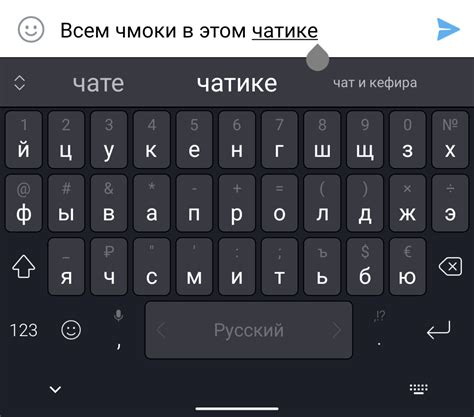
Звук клавиатуры на Андроид-устройствах может быть полезной функцией, которая помогает пользователям познакомиться с нажатиями клавиш и обеспечить более точный ввод текста. Однако, в некоторых ситуациях пользователи могут захотеть изменить или полностью отключить эту функцию. Вот несколько способов управлять звуком клавиатуры на Андроид:
- Первый способ: через настройки Android
- Второй способ: через настройки клавиатуры
Шаг 1: Откройте меню "Настройки" на вашем устройстве Android.
Шаг 2: Перейдите в раздел "Язык и ввод" или "Система" (в зависимости от версии Android).
Шаг 3: Найдите и выберите вариант "Клавиатура" или "Способы ввода".
Шаг 4: Выберите клавиатуру, для которой вы хотите изменить звук.
Шаг 5: Включите или отключите звук клавиатуры, используя переключатель или флажок.
Шаг 1: Откройте любое приложение, в котором можно использовать клавиатуру, например, приложение для SMS или электронной почты.
Шаг 2: Нажмите на поле ввода текста и удерживайте его, пока не появится контекстное меню.
Шаг 3: Нажмите на иконку настроек клавиатуры (обычно это значок шестеренки или aA), чтобы открыть настройки клавиатуры.
Шаг 4: Найдите и выберите опцию "Звук клавиатуры" или аналогичную ей.
Шаг 5: Включите или отключите звук клавиатуры, используя переключатель или флажок.
Изменение или отключение звука клавиатуры на Андроид-устройствах позволяет настроить функцию под свои личные предпочтения. Вы можете использовать вышеперечисленные методы в зависимости от настроек вашего устройства и представленных опций на вашей клавиатуре.
Как включить звук клавиатуры на Андроид
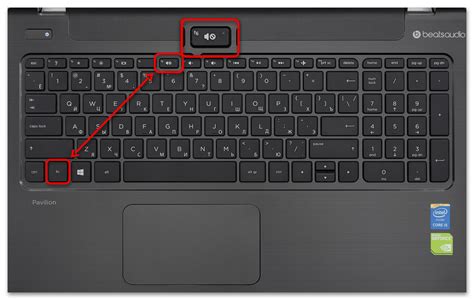
Настройка звука клавиатуры на Андроиде может быть полезной, чтобы легче определять, когда вы нажимаете на клавиши. Вот как включить звук клавиатуры на Андроид:
- Откройте настройки телефона.
- Прокрутите вниз и найдите "Язык и ввод".
- Нажмите на "Система ввода".
- Выберите "Виртуальная клавиатура".
- Выберите клавиатуру, которую вы используете (например, "Gboard" или "Системная клавиатура").
- Найдите и нажмите на "Звуки нажатия клавиш".
- Переключите переключатель в положение "Вкл", чтобы включить звук клавиш.
Теперь ваша клавиатура на Андроиде будет издавать звук при каждом нажатии на клавишу. Если вам не нравится звук по умолчанию, вы можете изменить его, выбрав другой звук или отключить его полностью.
Как настроить звук клавиатуры на Андроид

Включение звука клавиатуры на Андроид может помочь вам лучше распознавать нажатия клавиш и сделать печать на сенсорном экране более удобной. Для настройки звука клавиатуры на Андроид следуйте этим простым шагам:
| Шаг 1: | Откройте меню "Настройки" на своем устройстве Андроид. |
| Шаг 2: | Прокрутите вниз и выберите "Язык и ввод". |
| Шаг 3: | Выберите свою клавиатуру по умолчанию из списка установленных клавиатур. |
| Шаг 4: | Найдите настройки звука клавиатуры и активируйте эту функцию. |
Теперь, когда вы настроили звук клавиатуры на Андроид, вы будете слышать звук при нажатии клавиш во время печати. Это позволит вам более точно печатать и контролировать нажатия клавиш на экране вашего устройства Андроид.
Инструкция по включению звука клавиатуры на iPhone

Шаг 1: Перейдите в Настройки вашего iPhone, нажав на иконку зубчатого колесика на главном экране.
Шаг 2: Прокрутите вниз и найдите в разделе "Общие" пункт "Клавиатура". Тапните на него, чтобы открыть настройки клавиатуры.
Шаг 3: В разделе "Клавиатура" вы найдете различные опции. Одна из них называется "Звук нажатия клавиш". Она по умолчанию выключена. Тапните на переключатель рядом с этой опцией, чтобы включить звук клавиатуры. Когда переключатель станет зеленым, звук будет включен.
Шаг 4: Теперь вы можете вернуться к использованию клавиатуры на вашем iPhone и услышать звук при каждом нажатии клавиши.
Примечание: Настройки могут незначительно отличаться в зависимости от версии iOS на вашем устройстве, но общий элемент управления должен быть примерно таким же.
Как включить звук набора текста на iPhone
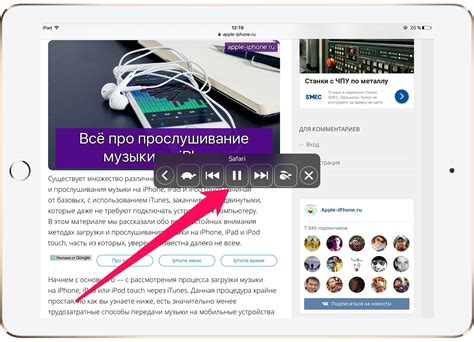
Если вы хотите услышать звук при вводе текста на своем iPhone, это можно сделать очень легко. Просто выполните следующие шаги:
- Откройте "Настройки" на своем iPhone.
- Прокрутите вниз и нажмите на "Звуки и тактильные сигналы".
- В разделе "Звуки" найдите опцию "Клавиатура".
- Убедитесь, что переключатель возле "Клавиатура" включен (цвет должен быть зеленым).
Теперь, когда вы будете вводить текст на своей iPhone, вы будете слышать звук при каждом нажатии клавиши клавиатуры. Если вам надоедает звук, вы всегда можете вернуться в настройки и отключить эту опцию.
Как изменить звук нажатия клавиш на iPhone

Настройка звука нажатия клавиш на iPhone может помочь вам создать более персонализированное и комфортное пользование клавиатурой. Вот несколько шагов, которые помогут вам изменить звук нажатия клавиш на iPhone:
1. Откройте "Настройки" на вашем iPhone.
2. Пролистайте вниз и найдите раздел "Звуки и тактильные сигналы".
3. В разделе "Звуки нажатия клавиш" нажмите на переключатель, чтобы включить эту функцию.
4. Ниже появится список доступных звуков нажатия клавиш. Выберите тот, который вам нравится или откройте раздел "Звуки", чтобы выбрать из большего количества звуков.
5. Во время выбора звука, вы также можете прослушать каждый звук, нажав на кнопку воспроизведения рядом с ним.
6. Когда вы выбрали желаемый звук нажатия клавиш, нажмите на кнопку "Готово", расположенную в правом верхнем углу экрана.
Теперь звук нажатия клавиш на вашем iPhone будет изменен на выбранный вами звук. Вы можете повторить эти шаги в любое время, чтобы снова изменить звук или отключить его полностью.
Полезные советы по настройке звука клавиатуры на Андроид и iPhone
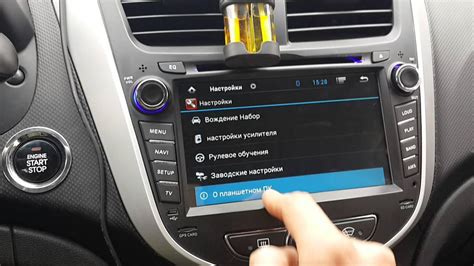
Удобство и комфорт использования мобильных устройств не зависят только от их функциональности, но и от настроек звука клавиатуры. Звуковые сигналы при нажатии на клавиши могут значительно улучшить взаимодействие с устройством и сделать процесс печати более удовлетворительным. В этой статье мы расскажем вам о полезных советах по настройке звука клавиатуры на Андроид и iPhone.
- Проверьте настройки звука в системных настройках вашего устройства. На Андроид-устройствах вы можете найти эту опцию в разделе "Звук" в настройках. На iPhone эта функция находится в разделе "Звуки и тактильные сигналы". Убедитесь, что звук клавиатуры включен.
- Выберите подходящий звук для клавиатуры. Многие устройства предлагают несколько звуковых сигналов, из которых вы можете выбрать. Попробуйте различные варианты, чтобы найти тот, который вам больше нравится и лучше соответствует вашим предпочтениям.
- Регулируйте громкость звука клавиатуры. Если звук слишком тихий или слишком громкий, вы можете изменить его настройки. На Андроид-устройствах это можно сделать в разделе "Звук" в настройках. На iPhone вы можете изменить громкость звука клавиатуры в разделе "Звуки и тактильные сигналы".
- Включите тактильные сигналы. Кроме звука, некоторые устройства также предлагают тактильные сигналы при нажатии на клавиши. Это может быть вибрация или небольшой толчок. Это поможет вам ощутить физическое взаимодействие с клавишами и улучшит вашу печать.
- Измените скорость звука клавиатуры. На некоторых устройствах вы можете регулировать скорость воспроизведения звука клавиш. Если звук воспроизводится слишком быстро или слишком медленно, вы можете настроить его в соответствии с вашими предпочтениями.
Настройка звука клавиатуры может существенно повысить удобство использования устройства и сделать его более персонализированным. Если вы хотите добавить немного эстетики и удовольствия в свою печать, попробуйте изменить настройки звука клавиатуры согласно нашим полезным советам. Наслаждайтесь своим мобильным опытом с новым звуковым оформлением клавиатуры!